
Microsoft Office Word 2007 (untuk selanjutnya disebut MS. Word saja) merupakan sebuah program aplikasi pengolah kata (Word Processor) buatan Microsoft Corporation. MS. Word 2007 merupakan hasil pengembangan dari beberapa versi sebelumnya. MS. Word tampil lebih user friendly dan sudah menggunakan ribbon sebagai standar baru dalam menampilkan menu-menu tool. Berdasarkan klaim mereka, ribbon adalah sebuah inovasi yang kelak di masa mendatang menjadi sebuah standar bagi tampilan menu.
Bagi yang baru bermigrasi dari
Word 2003 ke MS. Word 2007 tidak perlu panik dengan pemandangan yang
begitu asing tersebut. Anda hanya perlu sedikit adaptasi dan setelah
itu, Anda akan merasakan efisiensi dan kemudahan dalam bekerja. Bila
Anda kurang percaya, silahkan buka MS. Word 2007, letakkan pointer mouse
ke area area menu, kemudian putar tombol gulir. Apa yang terjadi? Anda
benar! Anda dapat membuka pintu akes ke setiap ribbon hanya dengan
putaran tombol gulir saja.
Kembali ke masalah menu icon, MS. Word 2007
mengenal istilah tab, ribbon, dan group dalam menyajikan menu tool.
Berbeda dengan Word 2003 dan sebelumnya yang hampir 100% dikuasai Kaum
Bar-Bar (Titlebar, Menu Bar dan Toolbar).
Perbedaan antara Tab, Ribbon dan Group
Tab adalah sederetan menu yang ditandai dengan teks. terdiri dari tab File, Insert, Page Layout, dll. Ribbon adalah area yang digunakan untuk menampilkan tab dan menu dari tab yang aktif. Sedangkan Group
adalah kelompok menu dalam tiap Ribbon yang memiliki kesamaan fungsi.
Jadi, Ribbon menyediakan tab yang terdiri dari menu, dan menu sendiri
terdiri dari beberapa Group, dan Group terdiri dari sekumpulan menu yang
memiliki kesamaan fungsi.
Tampilan Jendela MS Word 2007
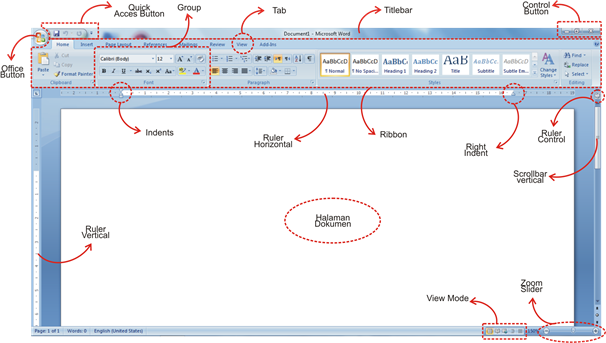
Office Button
Secara umum, Office Button
terdiri dari dua area, yaitu area kiri dan area kanan. Area kiri berisi
perintah seperti New, Open, Save, Save As, Print, Prepare, Send,
Publish, dan Close. Sedangkan di area kanan berisi pintasan file dokumen
yang baru-baru ini dibuka.
Pada bagian bawah flyout ini
terdapat dua tombol perintah, yaitu Word Option (digunakan untuk
melakukan properti terhadap MS Word 2007) dan Exit Word (digunakan untuk
menutup jendela MS Word). Berikut ini adalah contohnya.
Keterangan:
Nama Icon
|
Keterangan
|
| New | digunakan untuk membuat file dokumen kosong baru |
| Open | digunakan untuk membuka file dokumen yang tersimpan |
| Save | perintah untuk menyimpan file dokumen aktif |
| Save As | digunakan untuk menyimpan file dokumen ke dalam format tertentu |
| digunakan untuk mencetak file dokumen yang sedang aktif | |
| Prepare | digunakan untuk melakukan properti khusus terhadap file dokumen aktif |
| Send | digunakan untuk mengirimkan file dokumen aktif sebagai email / faksimile |
| Publish | perintah untuk menerbitkan dokumen aktif ke website / blog / dll |
| Close | digunakan untuk menutup file dokumen aktif |
Mengenal Fungsi Icon pada Tab Home
Tab Home terdiri dari lima Group yaitu, Clipboard, Font, Paragraph, Styles dan editing.
Group Clipboard

Group Clipboard terdiri dari sekumpulan menu yaitu:
Paste : untuk menempelkan hasil copy atau cut.
Cut : untuk memotong teks/objek terpilih.
Copy : untuk menggandakan teks/objek terpilih.
Format Painter : digunakan untuk meniru format halaman dokumen ke dalam dokumen lainnya.
* Tombol panah kecil di sudut kanan-bawah setiap Group digunakan untuk mengakses pengaturan lanjutan mengenai fungsi suatu Group.
Group Font

Menu-menu di Group Font secara khusus berfungsi untuk pemformatan seputar huruf. Terdiri dari :
Font : untuk memilih jenis huruf
Font Size : untuk mengatur ukuran huruf
Grow Font : untuk memperbesar ukuran huruf secara instan
Shrink Font : untuk memperkecil ukuran huruf secara instan
Change Case : untuk mengubah status huruf kapital/huruf kecil
Clear Formatting : untuk menghapus pemformatan teks terpilih
Bold : untuk menebalkan teks terpilih
Italic : untuk memiringkan Teks terpilih
Underline : untuk memberikan garis bawah pada teks terpilih
Strikethrough : memberikan tanda coret padateks terpilih
Subscript : untuk mengetik karakter pemangkatan
Superscript : untuk mengetik karakter pemangkatan
Text Effect : untuk memberikan efek artistik pada teks terpilih
Text Highlight Color : untuk memberikan warna stabilo di belakang teks terpilih
Font Color : untuk mengatur warna teks terpilih.
Group Paragraph

Group Paragraph terdiri dari sekumpulan menu yang memiliki kesamaan fungsi untuk mengatur paragraf teks. perintah-perintah di Group Paragraph yaitu:
Bullets : untuk memberikan tanda bullet di tiap paragraf terpilih
Numbering : untuk memberikan format penomoran di tiap paragraf terpilih
Decrease Indent : untuk menggeser baris kedua paragraf ke kiri
Increase Indent : untuk menggeser baris kedua paragraf ke kanan
Left-to-Right : untuk menjadikan arah teks berjalan dari kiri ke kanan (format Latin)
Right-to-Left : untuk menjadikan arah teks berjalan dari kanan ke kiri (format Arab)
Sort : untuk menyortir data
Show Paragraph Marks : untuk menampilkan / menyembunyikan tanda koreksi paragraf
Align Text Left : untuk mengatur teks rata kiri
Center : untuk mengatur teks rata tengah
Align Text Right : untuk mengatur teks rata kanan
Justify : untuk mengatur teks rata kanan-kiri
Line Spacing : untuk mengatur jarak antar baris teks
Shading : untuk mengatur warna latar teks terpilih
Border : untuk memberikan garis tepi pada teks terpilih.
Group Styles

Group Styles terdiri dari dua menu. Yaitu:
Heading Styles : berisi pilihan format judul/subjudul dari paragraf terpilih
Change Styles : berisi pilihan pengaturan tema paragraf
Group Editing

Secara umum group Editing terdiri dari Find, Replace, dan Select. fungsinya adalah:
Find : untuk mencari kata tertentu berdasarkan keyword tertentu dalam suatu file
Replace : untuk mencari dan mengganti kata yang ditemukan untuk diganti dengan kata tertentu dalam suatu file
Tab Insert digunakan untuk menyisipkan objek ke dalam dokumen yang dikelola. Baik berupa objek gambar, tabel, Shape, dan karakter spesial (Symbols). Bahkan dengan tab Insert tersebut, user bisa menyisipkan link ke file yang berada di luar dokumen, bahkan ke internet.
Secara umum perintah yang terdapat di Ribbon Insert terdiri dari 7 Group perintah yang memiliki kesamaan fungsi. Beberapa Group yang terdapat di tab ini adalah: (1) Pages, (2) Tables, (3) Illustrations, (4) Links, (5) Header & Footer, ( 6) Text, dan (7) Symbols.
A. Fungsi Icon di Group Pages
Kata Kunci Bahasan
|
| Cover Page | digunakan untuk menyisipkan serta memilih jenis halaman sampul. |
| Blank Page | untuk menyisipkan halaman kosong baru dalam suatu file dokumen |
| Break Page | untuk memisah suatu halaman file dokumen |
Cover Page dibutuhkan saat user
ingin membuat halaman sampul dari suatu file yang sedang digarap,
merupakan fitur teranyar MS. Word yang sudah built-in sejak MS Word
rilisan 2007 yang lalu. User bisa memilih bentuk sampul serta melakukan
setting seperlunya, jadilah halaman sampul yang formal tanpa mengurangi
nilai estetika.
Sedangkan Blank Page
digunakan untuk membuat halaman kosong baru. Ini sangat membantu user
saat pengelolaan dokumen harus pindah ke halaman baru, padahal baru
setengah halaman yang terisi teks. Jadi user tidak perlu menekan Enter
ratusan kali untuk mendapatkan halaman baru. Ini sesuai dengan visi MS.
Word seabgai aplikasi perkantoran yang simpel, praktis dan efisien.
Break Page
sangat dibutuhkan terutama saat user ingin memisahkan beberapa paragraf
menjadi dua halaman. sebagai ilustrasi, dalam suatu dokumen teridiri
dari 10 paragraf yang berjejal di satu halaman saja, terus user ingin
menjadikannya sebagai dua halaman, maka user cukup meletakkan kursor di
bagian akhir paragraf yang ingin dijadikan halaman pertama, klik icon
Break page. Maka paragraf sesudah tanda kursor tadi akan berpindah ke
halaman berikutnya. Bila dalam hal ini user menggunakan icon Blank Page,
maka antara paragraf sebelum kursor dan setelahnya akan terpisah dengan
satu halaman kosong.
B. Fungsi Icon di Group Tables
Kata Kunci Pembahasan
|
| Insert Table… | untuk menyisipkan tabel melalui dialog Insert Table |
| Draw Table | untuk menyisipkan tabel dengan cara menggambar di halaman dokumen |
| Convert Text to Table… | digunakan untuk menjadikan teks terpilih berada dalam tabel |
| Excel Spreadsheet | untuk menyisipkan tabel dalam bentuk lembar kerja Excel |
| Quick Tables… | untuk menyisipkan tabel instan yang sudah tersedia jenis dan bentuknya di dalam MS. Word 2010 |
Saat user meng-klik icon Table, akan muncul flyout
yang berisi perintah-perintah tersebut dengan judul Insert table. Pada
pilihan pertama terdapat built-in tabel. Disini user cukup memilih
jumlah tabel dengan menggerakkan pointer secara diagonal dan diakhiri
dengan klik kiri mouse untuk menerapkan jumlah tabel terpilih. Disini
jumlah tabel terbatas dalam 10 tabel.
Insert Table…
digunakan untuk menyisipkan tabel melalui dialog box. User perlu
menentukan jumlah kolom ke samping di area Number of Columns serta
mengisi kotak Number of Rows untuk menentukan jumlah kotak ke bawahnya.
Disini jumlah tabel maupun kolom tidak dibatasi, jadi user dapat
menyisipkan tabel sepuasnya melalui perintah ini.
Draw Table
berfungsi untuk menyisipkan tabel dengan menggambar secara manual di
area dokumen. Saat icon ini di-klik, pointer mouse langsung berupa
menjadi pensil yang dinamis. Drag secara diagonal untuk membuat gambar
tabel berbentuk kotak. Bila di-drag secara diagonal akan membentuk garis
lurus namun tidak melupakan ekstensinya sebagai tabel. Bila user
membuat garis ini secara berurutan, maka spasi antar garis yang dibuat
akan menjadi area dalam suatu tabel.
Convert Text to Table
digunakan untuk mengkonversi atau mengubah paragraf terpilih menjadi
berbentuk tabel. Disini program berjalan secara stereotip. Program hanya
melihat adanya jejak tombol Tab dan Enter di keyboard. Bila hanya ada
dua paragraf yang terseleksi maka hasilnya hanya ada dua kotak
atas-bawah. Apabila teks yang terseleksi terdiri dari dua paragraf yang
spasinya menggunakan tab, maka hasilnya terdapat dua kolom ke samping
dan dua baris ke bawah.
Excel Spreadsheet
digunakan untuk menyisipkan tabel dengan format lembar kerja Excel.
dengan fitur ini user dapat memasukkan rumus fungsi layaknya di lembar
kerja Excel. Jadi, user dapat menghadirkan spesifikasi Excel biarpun
sebenarnya sedang bekerja di aplikasi word processor.
Quick Tables…
berfungsi untuk menyisipkan jenis tabel sesuai jatah yang tersedia di
MS. Word 2010 ini. User dipersilahkan untuk memilih jenis dan tema tabel
yang diinginkan. Dalam menu tersebut user dapat memilih desain kalender
dll. sesuai bentuk yang tersedia.
C. Fungsi Icon di Group Illustrations
| Picture | digunakan untuk menyisipkan gambar yang tersimpan di komputer |
| Clip Art | untuk menyisipkan gambar-gambar ilustrasi yang tersedia di library program |
| Shapes | digunakan untuk menyisipkan objek gambar autoshape |
| SmartArt | digunakan untuk menyisipkan gambar dalam bentuk organization |
| Chart | digunakan untuk menyisipkan diagram |
Picture merupakan perintah yang digunakan untuk menyisipkan gambar yang tersimpan di komuter atau di media removable lainnya. Dengan ini user dapat menyisipkan gambar atau foto. Saat user menggunakan perintah ini, user akan masuk ke jendela penjelajahan file untuk mengakses gambar di lokasi tertentu yang ingin disisipkan ke lembar dokumen.
Clip Art digunakan untuk menyisipkan gambar-gambar clip untuk tujuan ilustrasi yang berkaitan dengan tema yang dibahas dalam dokumen. Di samping itu,
gambar Clip Art dapat berfungsi sebagai elemen pemanis dari dokumen yang
tergarap, tentunya sesuai dengan yang tersedia di library program.
Namun demikian user dapat mengunduhnya dari situs resmi Microsoft
Corporation.
Shapes
digunakan untuk menyisipkan objek geometris yang telah memiliki bentuk,
seperti segitiga, lingkaran, bintang, segi empat, dll. Bisa
dibayangkan, betapa sulitnya membuat gambar lingkaran dengan
mengandalkan garis yang dibuat secara manual. Namun fakta berkata
sebaliknya karena adanya fasilitas Shape ini. User dapat membuat objek
lingkaran yang ideal dengan cukup menyisipkannya melalui Shape tersebut.
SmartArt
merupakan fitur jelmaan Organization Chart di Word 2003 yang kini
diamputasi di MS Word 2007 ini. Tak sekedar berubah nama. Siluman fitur
2003 ini memang sarat dengan objek inovatif dengan sosok tiga dimensi
sebagai andalan. SmartArt berisi fitur untuk membuat gambar terstruktur
yang lebih bersifat ilustratif. User bisa membuat ilustrasi jenis-jenis
binatang melalui fasilitas ini.
D. Fungsi Icon di Group Links
Kata Kunci Bahasan
|
| Hyperlink | digunakan untuk menautkan teks / objek terpilih dengan file lain |
| Bookmark | digunakan membuat penanda buku |
| Cross-Reference | digunakan untuk membuat referensi antar file |
Bookmark digunakan untuk membuat penanda buku atau sebagai halaman favorit. Disini user diminta untuk melakukan setting terhadap file yang ingin dijadikan sebagai penanda buku atau halaman favorit dari teks atau objek terpilih.
Cross-reference digunakan untuk membuat referensi atau rujukan antar file. Dengan fasilitas ini user dapat membuat rujukan ke footnote atau endnote tertentu di suatu halaman.
E. Fungsi Icon di Group Header & Footer

Kata Kunci Bahasan
|
| Header | digunakan untuk mengatur kepala halaman suatu file |
| Footer | digunakan untuk melakukan setting terhadap kaki halaman suatu file |
| Page Number | digunakan untuk melakukan setting terhadap homor halaman |
Header
digunakan untuk mengatur kop atau kepala halaman suatu file. Biasanya
suatu dokumen resmi perlu dibubuhi kop dari suatu organisasi. Dengan
fasilitas Header tersebut, user dapat memberikan serta mengatur format
header. Disitu terdapat beberapa format Header yang sudah built-in. User
dapat memilih salah satunya yang sesuai.
Footer
digunakan untuk mengatur atribut suatu halaman berupa kaki halaman.
Biasanya di bagian footer berisi nomor halaman serta atribut
komplementer lainnya. Seperti halnya header, Footer juga berisi pilihan
mengenai format Footer sehingga user tinggal memilih serta melakukan
setting seperlunya. Kesamaan antara header dan Footer adalah: jika user
sudah membubuhkan keduanya di halaman tertentu maka Header dan Footer di
halaman lainnya akan persis sama.
F. Fungsi Icon di Group Text
Kata Kunci Bahasan
|
| Text Box | digunakan untuk menyisipkan kotak yang dapat diisi dengan teks |
| Quick Parts | digunakan untuk mengatur teks otomatis dll |
| WordArt | digunakan untuk menyisipkan teks bergaya artistik |
| Drop Cap | digunakan untuk menyisipkan huruf kapital besar pada awal paragraf |
| Signature Line | digunakan untuk menyisipkan tanda tangan digital |
| Date & Time | digunakan untuk menyisipkan tanggal dan waktu terkini |
| Object | digunakan untuk menyisipkan objek dengan ekstensi OLE (Object Linking Embedded) |
Text Box
berfungsi untuk menyisipkan kotak teks sesuai dengan pilihan yang
tersedia di menu tersebut. dengan ini user tidak perlu menyisipkan objek
Shape yang kemudian di-Add text. Disini user juga bisa melakukan
setting seperlunya terhadap Text Box yang telah disisipkan.
Quick Parts
merupakan menu yang menyediakan perintah-perintah, antara lain : (1)
Autotext digunakan untuk mengatur teks otomatis, (2) Document Property
untuk mengatur atribut dokumen [titel, tag, dll] (3) Field digunakan
untuk menyisipkan Field atau judul tabel [dapat diset sebagai nomor
otomatis sebagaimana di Access dan di Excel] (4) Building Blocks
Organizer digunakan untuk mengatur seputar partikulasi Quick Parts (5)
Save Selection to Quick Parts Gallery digunakan untuk menyimpan
pemformatan dari teks terpilih ke dalam Quick parts Gallery.
WordArt
digunakan untuk menyisipkan teks bergaya artistik. Dengan fasilitas ini
user bisa menyisipkan tulisan-tulisan artistik 3 dimensi dan efek-efek
lainnya. User akan diminta untuk memilih salah satu jenis Wordart,
kemudian mengetikkan teks setelah terdapat perintah “Your Text here” dan
dengan satu langkah lagi user sudah membuat teks dengan gaya dan efek
yang fantastik.
Drop Cap
digunakan untuk menysipkan huruf kapital dengan ukuran lebih besar di
awal suatu paragraf. Disini lagi-lagi user disuguhi menu pilihan untuk
mengambil salah satu bentuk Drop Cap yang diinginkan.
Signature Line digunakan untuk menyisipkan anda tangan digital melalui layanan khusus yang disediakan Microsoft Corporation.
Date & Time
digunakan untuk menyisipkan tanggal dan waktu terkini sesuai dengan
tanggal dan waktu yang berlaku dalam sistem. dengan ini user tidak perlu
lagi mengutak-atik kalender atau bahkan membeli jam tangan hanya untuk
membubuhkan tanggal dan waktu di surat undangan. Gunakan perintah ini
untuk memasukkan waktu dan tanggal terkini di komputer.
Object
digunakan untuk menyisipkan objek embedded, berupa objek yang dapat
dprogram sehingga dapat menjalankan script tertentu. Objek yang dapat
disisipkan dari perintah ini harus berupa objek dengan ekstensi OLE atau
Object Linked Embedded.
G. Fungsi Icon di Group Symbols
Equation: digunakan untuk menyisipkan simbol-simbol persamaan, terutama dalam bidang matematika.
Symbol: digunakan untuk menyisipkan karakter khusus.
Icon perintah yang terdapat di Tab Page Layout digunakan untuk pengaturan tataletak halaman dokumen Word. Tab ini terdiri dari 5 Group perintah, yaitu : (1) Themes, (2) Page Setup, (3) Page Background, (4) paragraph, dan (5) Arrange.
A. Icon Perintah di Group Themes
| kata kunci |
| Themes |
digunakan untuk memilih tema halaman yang
meliputi warna halaman berikut warna hurufnya.
|
Color
|
digunakan untuk mengatur warna tema halaman.
|
Fonts
|
digunakan untuk mengatur tema huruf yang
akan diterapkan ke halaman dokumen aktif.
|
Effect
|
digunakan untuk mengatur tema efek
terhadap objek Shape yang terdapat di halaman dokumen.
|
Menu Themes menyediakan sejumlah bentuk tema halaman secara praktis. Dengan fitur ini user dapat dengan mudah membuat dokumen artistik tanpa harus profesional di bidang setting layout. Semuanya dilakukan dengan praktis dan efisien. Bisa dibayangkan bahwa melakukan setting halaman merupakan pekerjaan yang tidak mudah. Anda perlu mengamati mana judul, mana subjudul, dan mana paragraf, kemudian harus mengklasifikasikan semuanya dari segi jenis huruf, ukurannya, bahkan warnanya supaya menjadi sebuah pembukuan yang tampil dengan sosok artistik. Namun fakta berbicara lain setelah Microsoft Corporation merekrut fitur yang satu ini ke dalam produk aplikasi perkantorannya tersebut. Semua hal yang sejatinya hanya mungkin dilakukan oleh layouter profesional, kini dapat dengan mudah dilakukan oleh orang yang tidak berlatarbelakang perbukuan. Di bagian ini pula user tinggal memilih salah satu tema yang diinginkan, maka program berjalan secara otomatis membantu Anda melakukan setting layout, bagian per bagian, bahkan halaman per halaman. user hanya perlu berkonsentrasi ke layar monitor dan naskah yang diketiknya.
Sedangkan menu Colors
berfungsi untuk memilih warna tema dengan urutan warna secara
hierarkis. Pun juga, user dapat men-custom sendiri warna tema tertentu
melalui menu ini. Berbeda dengan menu Themes, menu Colors hanya
memungkinkan user untuk memilih jenis warna tema saja. Sementara di menu
Themes adalah berisi pilihan yang mengatur jenis, warna, dan bentuk
huruf; bentuk dan warna tabel; dan warna dasar dapat pula diatur dari
menu ini.
Menu Fonts secara
spesifik digunakan untuk memilih tema huruf. User disediakan jatah tema
huruf yang akan diterapkan ke halaman dokumen. Di samping itu, menu ini
juga tidak lupa memberikan peluang bagi user penganut perfeksionisme
untuk mengutak-atik sendiri tema huruf yang diinginkan.
Menu Effects
bergerak khusus di bidang pemberian tema efek terhadap objek geometris
di halaman dokumen. Dengan ini user dapat memilih tema efek dengan
nuansa warna yang telah dipilih di menu Colors. Seperti yang telah
diketahui bersama bahwa untuk membuat sebuah booklet yang aduhai tidak
melulu terletak dalam aspek ide yang tertuang dalam tulisan tersebut.
Justru seorang layouter perlu mendandani setiap objek di setiap halaman
dengan efek yang sedap dipandang mata. Namun tampaknya falsafah MS. Word
tak cukup sampai disitu. Susunan dan urutan warna bahkan juga
diorientasikan untuk menjelaskan sebuah hierarkis. Di menu Effects ini
user akan menemukan hal-hal tersebut, namun user juga diberi peluang
untuk melakukan kustomisasi dalam bidang yang satu ini.
B. Icon Perintah di Group Page Setup
Menu-menu yang terdapat di group
Page Setup disediakan untuk melakukan pengaturan halaman, yakni dalam
bidang ukuran kertas, margin halaman, pengaturan kolom teks, dll.
Halaman dokumen dapat diatur sesuai dengan keinginan user, terutama
untuk melakukan sinkronisasi dengan jenis dan ukuran kertas yang akan
digunakan nantinya. Adapun menu perintah yang terdapat di group Page
Setup yaitu : (1) Margins, (2) Orientations, (3) Size, (4) Columns, (5)
Breaks, (6 ) Line Numbers, dan (7) Hypenation.
| kata kunci |
| Margins | digunakan untuk mengatur batas teks di halaman dokumen. |
| Orientation | digunakan untuk mengatur posisi kertas. |
| Size | digunakan untuk mengatur ukuran halaman. |
| Columns | digunakan untuk mengatur jumlah kolom teks. |
| Breaks | digunakan untuk mengatur kontinuitas halaman maupun kolom teks. |
| Line Numbers | digunakan untuk mengatur kontinuitas nomor baris teks. |
| Hypenation | digunakan untuk memisahkan suku kata dengan tanda hubung secara otomatis. |
Menu Margins
digunakan untuk mengatur batas teks di halaman dokumen. Dengan menu ini
user dapat mengatur sendiri ukuran batas teks sebelah kanan, kiri, atas,
dan bagian bawah halaman. Di menu ini user telah disediakan bentuk
margin bentuk standar. Namun user tetap berpeluang untuk melakukan
kustomisasi terhadap file dokumen garapannya.
Sedangkan menu Orientations
digunakan untuk mengatur posisi kertas sesuai keinginan pengguna.
Disini hanya terdapat dua pilihan, yaitu potrait untuk posisi kertas
tegak dan landscape untuk posisi kertas datar.
Menu Size
digunakan untuk mengatur ukuran halaman dalam rangka adaptasi dengan
kertas yang nantinya akan dijadikan media cetak. Di menu ini user telah
disediakan beberapa ukuran kertas standar namun ia tetap berkesempatan
untuk mengkustomisasi ukuran sesuai dengan keinginan.
Menu Columns
digunakan untuk mengatur jumlah kolom teks pada dokumen yang tengah
digarap. Dengan menu ini user dapat menjadikannya dua kolom, tiga kolom,
dll. Di bagian ini MS. Word juga memberikan satu peluang bagi user
untuk melakukan kustomisasi terhadap kolom teks dari dokumen yang
digarap.
Menu Breaks
digunakan untuk memisahkan halaman, kolom teks, dll. Menu ini sejatinya
sudah punya lokasi di ribbon Insert namun masih juga pesan tempat di
ribbon Page Layout ini. Rupanya MS. Word punya setumpuk alasan mengapa
menu ini muncul dua kali di tempat yang berbeda. di ribbon Insert icon
ini berupa perintah langsung untuk memisahkan suatu halaman. Namun di
ribbon Page Layout, icon ini justru berupa menu pilihan. Di dalamnya
terdapat beberapa perintah yang mendukung untuk memisahkan halaman,
memisahkan kolom teks, bahkan untuk mengakhiri seksi tulisan. Selain
itu, juga menyediakan fasilitas untuk men-sett nomor halaman, juga
berisi perintah untuk melanjutkan kembali format yang telah di-break
sebelumnya.
Line Numbers
digunakan untuk pengaturan seputar nomor baris dalam dokumen. Sering
user dibuat kewalahan saat melakukan pengelompokan dua penomoran yang
berbeda, namun nomornya justru berkelanjutan dari kelompok sebelumnya.
Dengan menu ini user hanya perlu menyeleksi sekelompok baris penomoran,
masuk ke menu ini dan klik perintah Restart Numbering, maka kelompok
terseleksi tadi sudah menjadi dua kelompok penomoran yang berbeda. User
juga bisa melanjutkan dari penomoran sebelumnya meskipun sudah terpaut
beberapa paragraf lain.
Sedangkan menu Hyphenation
digunakan untuk memisah suku kata secara otomatis dengan tanda hubung
saat kata kompleks (terdiri lebih dari dua suku kata) berada di akhir
baris. Kolom yang sempit dan format teks rata kanan-kiri menyebabkan
jarak antar kata kurang ideal. Apalagi didominasi kata kompleks.
Hyphenation menangani perkara ini. Ia akan melakukan idealisasi jarak
antar kata dengan cara memisah partikel kata dengan tanda hubung dan
menyisipkan suku kata setelah tanda hubung ke baris berikutnya secara
otomatis, dan menggabungkannya kembali bila area cukup luas, dalam
rangka idealisasi jarak antar kata. Seleksi teks dimaksud atau seluruh
teks di dokumen, lalu manfaatkan perintah Hyphenation ini, dan pilih
Automatic. Maka Hyphenation akan bekerja sesuai dengan job
description-nya.
C. Icon Perintah di Group Page Background
Perintah-perintah di group Page Background digunakan untuk mengatur latar belakang halaman file dokumen yang sedang digarap. Ada tiga menu perintah: (1) Watemark (2) Page Color, dan (3) Page Borders.| KATA KUNCI |
| Watermark | digunakan untuk memberikan efek tanda air di belakang teks. |
| Page Color | digunakan untuk mengatur warna latar halaman. |
| Page Borders | digunakan untuk mengatur garis tepi halaman. |
Watermark atau
tanda air sangat berguna saat suatu dukumen akan dipublikasikan hanya
sebagai contoh dari dokumen aslinya. Agar bisa dibedakan antara dokumen
“kelinci percobaan” tersebut dengan aslinya maka user dapat
membubuhi tanda air berupa tulisan remang-remang di belakang teks.
Selain itu, menu perintah tersebut juga digunakan untuk menghilangkan
tanda air yang telah disematkan. Bahkan, disini user diberi kewenangan
untuk mengkustomisasi tanda air di latarbelakang halaman. Watermark juga
berguna untuk memberikan pesan tertentu di halaman latar.
Page Color
digunakan untuk mengatur warna latar halaman dokumen tergarap. Disini
user disuguhi sejumlah pilihan warna opsional sebagai warna latar
dokumen yang tengah diaktifkannya. Selain itu, user juga diberi peluang
untuk masuk ke opsi lanjutan bila ingin mengatur warna latar dokumen
garapannya secara lebih spesifik lagi. Jadi, dengan ini suatu dokumen
menjadi lebih berwarna, sebagaimana hidup ini yang penuh warna-warni.
Cuma yang perlu dicatat bahwa user perlu melakukan sinkronisasi antara
teks dengan warna latar yang diinginkan. Bila warna teks yang dipilih
berwarna gelap, usahakan agar memilih warna background yang agak cerah.
Demikian juga sebaliknya. Jadi, antara warna background dengan warna
teks harus kontras, namun jangan terlalu norak.
Sedangkan Page Border
digunakan untuk mengatur garis tepi halaman dokumen. garis tepi dapat
berupa garis stamdar maupun dengan kustomisasi yang spesifik. Ini
diperlukan, terutama saat menggarap brosur, piagam, dll. Saat user
mengklik perintah Page Border tersebut maka ia akan masuk ke dialog box
yang berisi pengaturan seputar border halaman.
D. Icon Perintah di Group Paragraph
Menu perintah di Group Paragraph ini secara umum digunakan untuk pengaturan seputar paragraf teks. Sedangkan perintah-perintah yang terdapat di group ini: (1) Indent, dan (2) Spacing.| KATA KUNCI |
| Indent | digunakan untuk mengatur batas teks; |
| Spacing | digunakan untuk mengatur jarak antar paragraf. |
1. Indent
Indent digunakan
untuk mengatur batas teks sebelah kanan dan batas teks sebelah kiri.
Disini user disuguhi 2 kotak, yakni Left dan Right. User pasti tahu
bahwa Left digunakan untuk mengatur batas kiri paragraf, dan Right
digunakan untuk mengatur batas kanan paragraf. Sebenarnya User bisa
melakukannya di opsi Margins yang beralamat di group page Setup. Namun
tak jarang di tengah garapan suatu dokumen perlu mengatur Indent kanan
atau kiri. Contoh, kalimat kutipan panjang perlu Indent lebih dalam
dibanding paragraf lainnya. Bila dalam hal ini user mengaturnya di
Margins, maka paragraf lain juga berubah posisinya. Dengan perintah
Indent di group Paragraph ini user dapat mengatur secara spesifik
paragraf terpilih apagr indent-nya berbeda dengan paragraf standar
lainnya bawaan pengaturan margins.
2. Spacing
Menu Spacing
digunakan untuk mengatur jarak antar paragraf, baik dengan paragraf
sebelumnya (Before) maupun dengan paragraf sesudahnya (After). User
dapat mengatur jarak paragraf dengan meng-klik panah ke atas dan panah
ke bawah di sebelah kanan kotak Before atau After. Namun demikian, user
dapat memberikan pengaturan lanjutan dari paragraf ini dengan meng-klik
panah di sudut kanan-bawah group Paragraph ini.
E. Icon Perintah di Group Arrange
Secara umum, perintah-perintah di group ini digunakan untuk mengatur: (a ) posisi objek di antara teks, (2) posisi objek dengan objek lainnya, (3) mengatur aliansi objek di halaman dokumen.| KATA KUNCI |
| Position | digunakan untuk mengatur posisi objek di dalam suatu halaman |
| Wrap text | digunakan untuk mengatur posisi objek dalam kaitannya dengan paragraf teks |
| Bring Forward | digunakan untuk untuk memposisikan suatu objek dengan objek lainnya |
| Send Backward | digunakan untuk mengirim objek terpilih ke belakang objek lainnya |
| Selection Pane | menampilkan panel navigasi objek |
| Align | digunakan untuk mengatur posisi objek lepas |
| Group | digunakan untuk mengelompokkan beberapa objek menjadi satu grup |
| Rotate | digunakan untuk memutar, dan membalik suatu objek terpilih |
1. Position
Position digunakan
untuk mengatur posisi objek di dalam suatu halaman. Disini user
disuguhi opsi yang instan, dimana user hanya perlu menyeleksi objek,
masuk ke menu ini, dan pilih posisi objek yang diinginkan. Dengan ini
user dapat langsung menempatkan objek di tengah halaman, di tepi kanan
atau kiri halaman, dll. Disini user diberi peluang untuk masuk ke
pengaturan spesifik dalam hal ini.
2. Wrap Text
Berbeda dengan perintah Position, Wrap Text
digunakan untuk mengatur posisi objek dalam kaitannya dengan paragraf
teks. Dengan perintah ini user memungkinkan untuk mengatur posisi teks
di depan objek, di belakang objek, di penjuru objek, di atas-bawah
objek, dll. Bila user menyisipkan gambar ilustratif di paragraf
terpilih, maka secara default posisi objek akan sejajar dengan baris
teks. Bila diabaikan, hal yang lucu pun terjadi. Disini antara objek dan
teks seakan-akan gajah dan semut berjalan beriringan dan tentunya si
gambar akan boros tempat dan ruang. Disini user dapat memposisikan teks
berada di segala penjuru objek sehingga terkesan rapi dan estetik.
Malahan dengan perintah ini user dapat mengatur sendiri suatu Wrap Point
(dengan edit Wrap Point) sehingga memungkinkan agar tulisan mengikuti
lekuk tubuh yang aduhai.
3. Bring Forward
Berbeda dengan Wrap Text, Bring Forward digunakan untuk untuk memposisikan suatu objek dengan objek lainnya saja. Secara default, objek yang datang lebih akhir akan beridiri di depan objek sebelumnya. Pasalnya, bagaimana bila user ingin memindahkan objek ke depan objek lainnya? Tentu saja icon Bring Forward membantu perkara ini. Aktifkan objek dimaksud, lalu klik icon Bring Forward ini.4. Send Backward
Send Backward bekerja secara kontradiktif dengan Bring Forward. Icon Send Backward digunakan untuk mengirim objek terpilih ke belakang objek lainnya. Disini cara penggunannya pun sama dengan Bring Forward. Seleksi objek dimaksud, kemudian klik icon perintah Send Backward ini, maka objek terpilih akan berada di belakang objek lainnya.5. Selection Pane
User yang akrab dengan aplikasi
grafis bernama lengkap Adobe Photoshop (PS & son, he he he) tentu
tidak asing lagi dengan icon perintah yang satu ini. Meskipun berbeda
nama, tapi fungsinya mirip dengan aplikasi berbasis bitmap tersebut.
Bahasa inggrisnya, bila di halaman dokumen terdapat sejumlah objek yang
berjejal, tentu user merasa kewalahan untuk mengaktifkan serta mengelola
objek yang diinginkan. Perintah Selection Pane memang
dipermak demi menjawab kegalauan ini, Aktifkan icon Selection pane, akan
muncul panel seleksi di kanan jendela. Dengan panel ini user hanya
perlu meg-klik icon gambar tertentu di dalam Selection pane, dan setiap
icon merujuk terhadap objek tertentu di halaman dokumen. Sehingga
pekerjaan mengolah objek menjadi semakin mudah dan gampang, segampang
user memilih objek di panel History dalam Adobe Photoshop.
6. Align
Perintah Align
digunakan untuk mengatur posisi objek lepas. perintah ini tidak akan
aktif bila objek terpilih berada di Wraping “In Line With Text”. User
dapat mengatur posisi objek terpilih sehingga berada di tengah halaman,
di bagian tepi, maupun di bagian lainnya sesuai keinginan. Disini juga
disuguhi opsi lanjtan bagi user yang ingin melakukan property lanjutan
dari suatu objek yang dipilihnya.
7. Group
Perintah Group
digunakan untuk mengelompokkan beberapa objek menjadi satu grup. Bila
beberapa objek akan dikelola dengan pengaturan yang sama tentu akan
lebih efisien bila user memanfaatkan fasilitas ini. Sebagai ilustrasi,
ada 2 ribu objek yang akan dikelola seara bersamaan. Bila disini user
menggunakan cara konvensional, mungkin butuh 6 jam untuk memindahkan,
memberi warna satu per satu. Dengan perintah Group,
user cukup memilih semua objek dimaksud, meng-klik perintah group, dan
sejanjutnya kelompok objek dapat diaktifkan hanya dengan sekali klik
saja, maka objek dalam satu grup akan aktif semuanya.
8. Rotate
Rotate digunakan
untuk memutar, dan membalik suatu objek terpilih. Bila dalam suatu
kasus, user ingin membuat gambar simetri lipat dari suatu bangun, buat
suatu bangun datar, tekan Ctrl+D, kemudian klik perintah Rotate > Flip Horizontal. Sekarang user sudah membuat simetri lipat dengan segmen yang benar-benar sebangun.
Icon perintah yang terdapat di tab References
secara umum digunakan untuk properti seputar rujukan atau referensi
yang berkaitan dengan dunia perbukuan. Sebuah perbukuan yang bahenol
perlu dilengkapi dengan atribut referensi yang lengkap, agar ide yang
tertuang di dalamnya semakin gagah perkasa. Tampaknya tab Reference ini
juga kompatibel bagi pengguna dalam menggarap dokumen yang cukup
kompleks. Misalnya proposal, skripsi (dan saudara-saudaranya). Bagi
teman-teman yang merasa calon sarjana mungkin perlu mengakrabkan diri
dengan tab Reference ini sebagai persiapan menyambut tugas akhir yang
sangat dituntut untuk melengkapinya dengan atribut referensi semisal footnote dan endnote.
Tab References terdiri dari 6 group: (1) Table of Contens, (2) Footnotes, (3) Citation & Bibliography, (4) Captions, (5) Index, dan (6) Table of Authorities.
Icon Perintah pada Group Table of Contens
Icon perintah yang terdapat pada group Table of Contens terdiri dari 3 icon: Table of Contens, Add Text, dan Update Table.
Menu Table of Contens
digunakan untuk pengelolaan daftar isi. Dengan menu ini user bisa
menysipkan daftar isi otomatis pada sebuah halaman dokumen. Bila mode
otomatis yang dipilih, maka fitur ini akan mencari judul dan subjudul
secara otomatis dari file dokumen yang tengah Anda garap. Itulah
sebabnya, sebelumnya Anda perlu memformat heading style atau format
judul pada dokumen yang tengah dikerjakan. Dengan kata lain, daftar ini
sebaiknya disisipkan ketika judul atau subjudul sudah terbentuk,
meskipun hanya sebagian saja. Dengan menu ini pula Anda dengan leluasa
dapat mengatur daftar isi yang sudah disisipkan.
Perintah Add Text digunakan untuk mengelola paragraf
terpilih dalam kaitannya sebagai entri dalam daftar isi yang sudah
dibuat. tentu Anda tahu bahwa mesin otomatis tidak selamanya dapat
menjalankan tugas spesifik yang sangat detail. Sehingga perlu adanya
opsi yang memungkinkan user untuk melakukan customisasi bila nantinya
ternyata tidak sesuai dengan yang diharapkan. Tak jarang, di tengah
penulisan, akan membaca sebuah alinea biasa sebagai judul. Di kasus
lain, Anda mungkin menghendaki sebuah judul untuk dimasukkan ke level 2
(subjudul) namun sistem justru menjadikannya sebagai judul (level 1).
Sehingga langkah kustomisasi tampaknya perlu dilakukan agar hasil
pekerjaan sesuai dengan yang diinginkan. Disinilah fungsi sebenarnya
dari perintah ini. Bila diklik, menu ini akan memunculkan pulldown yang
terdiri dari beberapa opsi pendukung sisipan tersebut. Anda bisa
memilih, apakah mau disisipkan sebagai judul (level 1), atau subjudul
(level 2), dll.
Sedangkan perintah Update Table digunakan untuk
memperbarui daftar isi. Adanya perubahan pada sebuah dokumen, misalnya
saat Anda menghapus suatu judul atau subjudul tidak secara otomatis
mempengaruhi status daftar isi. Update Table berfungsi untuk
sinkronisasi antara daftar isi dengan perubahan terkini dalam dokumen.
Icon Perintah pada Group Footnotes
Umumnya, semua icon perintah yang terdapat di group Footnotes
ini pengelolaan referensi tulisan. Group ini memiliki flyout di bagian
kanan-bawahnya yang berisi properti lebih detail seputar referensi
dokumen. Group ini terdiri dari 4 icon perintah: (1) Insert Footnote, (2) Insert Endnote, (3) Next Footnote, dan (4) Show Notes.
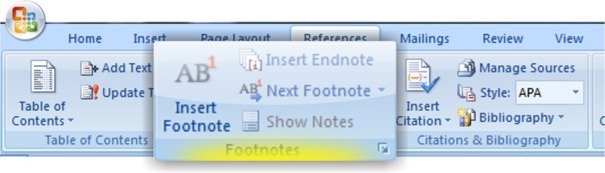
Insert Footnote digunakan untuk menyisipkan catatan
kaki (rujukan yang berada di bagian bawah halaman atau footer). Suatu
istilah kadang merasa perlu untuk dijelaskan lebih detail untuk
memunculkan pemahaman yang konkrit, namun tidak mungkin dijelasakan
dalam paragraf bahasan. Bila dipaksa akan memutus alur bahasan itu
sendiri. Sebagai alternatif, Anda menyisipkan catatan kaki untuk
menjelaskan lebih detail tentang istilah yang dipakai. Aktifkan kursor
di sebelah kanan kata yang dimaksud, lalu klik icon ini, maka sistem
akan membawa kursor ke bagian bawah halaman dan mempersilahkan Anda
menulis catatan kaki.
Berbeda dengan Footnote, Endnote digunakan
untuk menyisipkan catatan di akhir bab. Namun demikian, cara
penggunaannya sama, bila perintah Endnote diklik, sistem akan membawa
Anda pada akhir bab dan mempersihakan Anda untuk menuliskan catatan
mengenai kata tertentu sesuai yang ditunjuk oleh kursor.
Sedangkan Next Footnote berfungsi untuk memantau footnote dan endnote. Icon ini memiliki down arrow.
Bila diklik, akan muncul flyout yang berisi menu seputar pemantauan
footnote dan end note yang terdapat di seluruh file dokumen aktif.
Icon Show Notes digunakan untuk memperlihatkan
lokasi catatan, baik footnote maupun endnote. Bila Anda mengaktifkan
perintah ini, maka sitem akan menampilkan letak catatan dari halaman
dokumen yang sedang aktif. Untuk menonaktifkan tampilan tersebut, klik
sekali lagi icon perintah Show Notes tersebut.
Icon Perintah pada Group Citation & Bibliography
Icon perintah yang terdapat di group Citation & Bibliography
digunakan untuk pengelolaan kutipan dan daftar pustaka. Group ini
sangat membantu dalam pengelolaan daftar kutipan dan daftar pustaka yang
sering membingungkan kita saat menggarap tulisan kompleks. Saat kita
berusaha jujur dalam kutipan daftar pustaka dari buku yang dikutip,
malah kita dibuat bingung.
Di kasus lain, seorang penulis masih perlu mencatat di buku khusus,
namun nasib baik lagi tidak memihak, buku yang tersimpan rapi, ternyata
dibawa main sama anak keduanya. Agar kasus ini
terantisipasi, dan Anda tidak perlu lagi selingkuh dengan buku catatan
tradisional, group Citation & Bibliography membantu Anda dalam
pengelolaan ini. Group ini terdiri dari 4 icon perintah: (1) Insert Citation, (2) Manage Source (3) Style, dan (4) Bibliography.
Insert Citation digunakan untuk menyisipkan kutipan
langsung pada daerah kursor aktif. Dengan icon ini, Anda tidak melakukan
pemformatan secara tradisional. Tentukan letak kursor, klik icon ini,
Anda akan dihadapkan pada sejumlah opsi untuk keperluan menyisipkan
kutipan.
Sedangkan icon Manage Sources digunakan untuk
mengelola seluruh sumber kutipan yang mungkin sudah disisipkan di semua
segmen file dokumen. Klik icon ini, Anda akan dibawa untuk
berkonsentrasi dengan pengaturan semua sumber kutipan yang disisipkan
tersebut.
Menu Style berfungsi untuk memilih bentuk bibliography yang
diinginkan. Anda tidak perlu membuat sendiri bentuk daftar pustaka yang
mungkin kita belum memahaminya. Pilih format daftar pustaka disini dan
rasakan kemudahan dalam memilih format daftar pustaka yang resmi.
Menu
Bibliography digunakan untuk menyisipkan daftar pustaka ke dalam file
dokumen aktif. Seperti yang telah dijelaskan di atas, daftar pustaka
sangat berkaitan dengan bahan kutipan yang telah disisipkan. Mungkin ada
baiknya setelah Anda sisipkan kutipan langsung, Anda tidak lupa untuk
mengklik icon Bibliography ini agar tidak perlu lagi mencatat di buku
tradisional.
Icon Perintah pada Group Captions
Group Captions secara umum digunakan untuk menyisipkan keterangan mengenai gambar atau ilustrasi yang terdapat dalam dokumen. terdiri dari 4 icon perintah: (1) Insert Caption, (2) Insert Table of Figures, (3) Update Table, dan (4) Cross-reference.
Insert Caption digunakan untuk membubuhkan
keterangan seputar ilustrasi atau gambar yang sudah disisipkan. Memang
kita akui bahwa gambar cukup membantu memperjelas suatu bahasan. Namun
gambar tersebut juga perlu diarahkan dengan sedikit keterangan seputar
gambar tersebut. Bila tidak, mungkin ada sedikit pergeseran pemahaman
tentang gambar ilustrasi tersebut. Bila dalam ilustrasi terapat cewek
cantik, mungkin pembaca justru terpaku dengan wajah cewek itu (termasuk
saya, heheh). Mungkin tidak demikian bila kita membubuhkan keterangan
mengenai gambar itu.
Sedangkan icon Insert Table of Figures digunakan
untuk menyisipkan daftar isi gambar yang disisipkan ke dalam dokumen.
Umumnya dalam perbukuan merasa perlu untuk melakukan katalog mengenai
gambar-gambar yang terdapat di buku, untuk memudahkan pembaca dalam
menavigasi seluruh gambar yang ada di sebuah buku. Icon Insert Table of
Figures digunakan untuk melakukan urusan tersebut. Sehingga dengan mudah
dapat membuat katalog gambar deskripsi di sebuah buku.
Icon Update Table digunakan untuk melakukan
pembaruan terhadap daftar katalog gambar. Perubahan di segmen gambar
tidak serta-merta langsung mengubah katalog yang sudah dimasukkan
sebelumnya. Misal, kita menambah atau menghaps suatu gambar ilustrasi.
Kasus lain, nomor katalog gambar mungkin amburadul saat menyisipkan
gambar baru diantara gambar lainnya. Dengan icon Update Table tersebut,
sistem akan mengurutkan nomor katalog gambar tersebut.
Icon perintah Cross-reference berfungsi untuk
menyisipkan referensi silang. Tak jarang pengulangan istilah di halaman
lain juga perlu dijelaskan kembali di catatan kaki. Namun bagaimana bila
hal itu harus diulang 100 kali? Disinilah fungsi sebenarnya dari icon
Cross-reference tersebut. Anda bisa merujukkannya ke footnote atau
endnote di halaman lainnya.
Icon Perintah pada Group Index
Group Index secara umum berfungsi untuk pengelolaan daftar kata yang dibahas di buku. Group ini terdiri dari 3 icon perintah: (1) Mark Entry, (2) Insert Index, dan (3) Update Index.
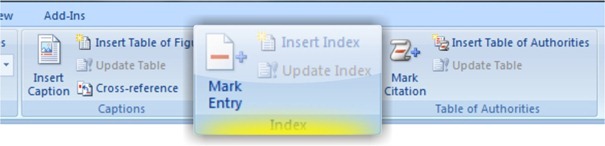
Mark Entry digunakan untuk menandai masukan baru
dalam dokumen. Saat mengedit tulisan mungkin dihadapkan pada situasi
dimana Anda merasa perlu membedakan antara kata masukan yang baru dengan
yang lama. Icon perintah Mark Entry akan membantu Anda dalam
pengelolaan seputar masukan baru dalam sebuah dokumen. Dengan icon ini,
entri kata yang baru akan ditandai dengan warna tertentu sehingga dengan
mudah Anda bisa membedakan antara masukan kata yang sebelumnya dengan
entri kata yang terbaru.
Sedangkan icon Insert index digunakan untuk menyisipkan daftar kata (indeks) ke dalam dokumen. Indeks menggambarkan kata atau istilah yang dibahas di dalam tulisan Anda. Dengan indeks, pembaca akan memiliki navigasi untuk mengenal sepintas tentang perbendaharaan sebuah buku. Icon Index membantu Anda dalam pengelolaan indeks di dokumen garapan Anda.
Sedangkan icon Insert index digunakan untuk menyisipkan daftar kata (indeks) ke dalam dokumen. Indeks menggambarkan kata atau istilah yang dibahas di dalam tulisan Anda. Dengan indeks, pembaca akan memiliki navigasi untuk mengenal sepintas tentang perbendaharaan sebuah buku. Icon Index membantu Anda dalam pengelolaan indeks di dokumen garapan Anda.
Update Index digunakan untuk memperbarui daftar indeks terkini. Saat Anda menambahkan kalimat baru di suatu bahasan, mungkin akan menggeser halaman yang sebelumnya sudah terdaftar dalam indeks sehingga daftar nomor halaman yang sudah terindeks tidak akurat lagi dengan kondisi terbaru dari dokumen Anda. Gunakan icon update Index tersebut untuk memperbarui daftar di indeks sesuai dengan kondisi terkini di dokumen Anda.
referensi : http://sulpa.wordpress.com
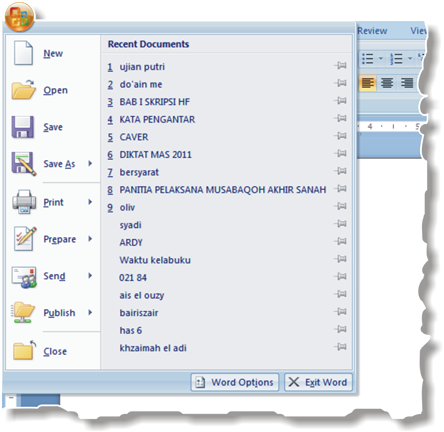








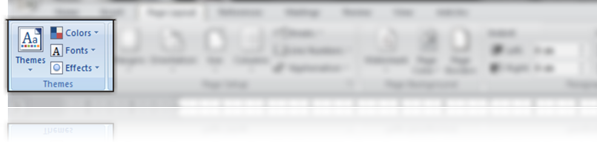
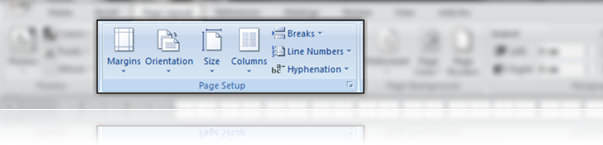
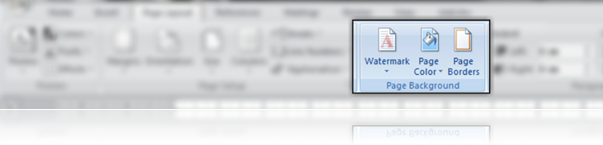
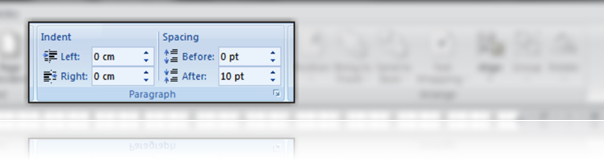
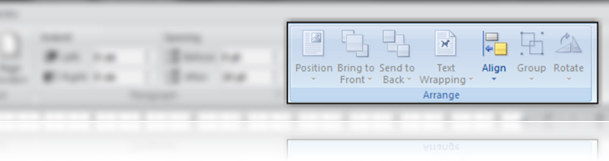
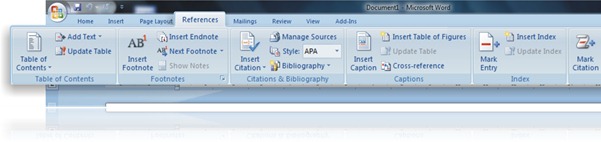
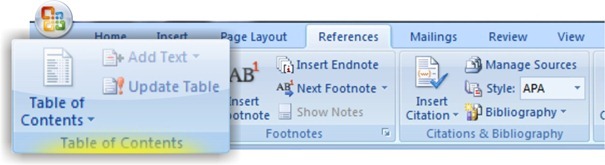
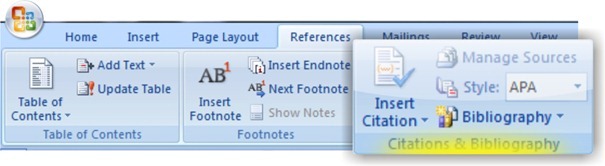
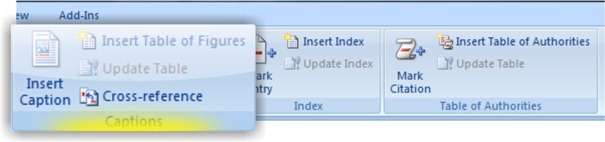

Tidak ada komentar:
Posting Komentar